鼠标指针该如何来更换 要把鼠标指针更改如何设置
发布时间:2017-07-04 14:06:27 浏览数:
今天给大家带来鼠标指针该如何来更换,要把鼠标指针更改如何设置,让您轻松解决问题。
Windows7对修改鼠标指针提供了更加简洁的设置方法,只需要通过简单的几个步骤即可更改鼠标的样式主题。同时我们也可以利用自己设计或从网上下载的鼠标样式来做为当前主题。那么具体如何更改鼠标样式呢?下面就让小编来帮大家讲解一下Windwos下如何修改鼠标指针。具体方法如下:
1打开“控制面板”→“硬件和声音”→“鼠标”,在打开的“鼠标 属性”窗口中选择“指针”选项卡,然后在方案列表中选择一种“鼠标系统方案”,点击“确定”即可完成鼠标指针的更改操作。
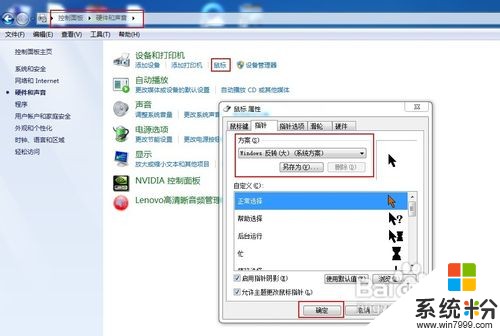 2
2Windows7自带的鼠标往往样式单一,不能满足个性化的需求,为此,我们可以定制属于自己的个性化鼠标。具体方法:打开浏览器,搜索并下载“鼠标指针”,选择自己喜欢的鼠标指针样式,并下载到本地硬盘中。

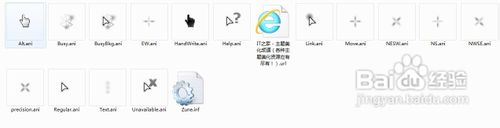 3
3定位到下载文件的目录下,在配置文件上右击,选择“安装”,然后当前鼠标主题就被安装在电脑上。
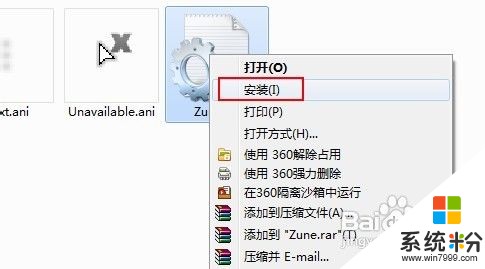 4
4然后打开“控制面板”→“硬件和声音”→“鼠标”,在打开的“鼠标 属性”窗口中选择“指针”选项卡,然后在方案列表中选择新安装的“鼠标系统方案”,点击“确定”即可完成鼠标指针的更改操作。
 5
5也可以通过直接更改当前鼠标的主题来达到更加独特的效果。打开“控制面板”→“硬件和声音”→“鼠标”,在打开的“鼠标 属性”窗口中选择“指针”选项卡,在“自定义”区域中选择一种鼠标样式,然后点击“浏览”,在弹出的浏览对话框中选择一种新的鼠标样式,点击“打开”完成当前鼠标样式的替换。

以上就是鼠标指针该如何来更换,要把鼠标指针更改如何设置教程,希望本文中能帮您解决问题。